
onlangs vroeg iemand me of het goed was om Windex op haar monitor te spuiten. Ik denk dat mijn schreeuw van horror haar heeft laten schrikken. Het is niet goed om Windex (of iets anders) op een monitor te spuiten. In feite, als het gaat om het schoonmaken van een LCD-scherm, er is een juiste manier en een verkeerde manier. Laten we ons concentreren op de juiste manier. (Wilt u uw hele PC schoon te maken?
.)
om te beginnen, zet uw monitor uit. In feite, als u wilt elk risico van schok of andere elektrische schade te elimineren, koppel het helemaal. (Ik denk echt niet dat dit nodig is, maar beter veilig dan sorry.) Er zal wat vocht betrokken zijn bij deze reiniging, en het laatste wat je wilt is dat vloeistof in contact komt met iets aangedreven.
Zoek vervolgens een schone, zachte doek (een papieren handdoek is voldoende, maar het is verre van de beste keuze) en bevochtig het met water. Laat het niet weken–er zou geen druipen moeten zijn om over te spreken-maak het gewoon vochtig. En gebruik niets anders dan water. Reinigingsmiddelen op basis van ammoniak en alcohol kunnen een LCD ruïneren. Als uw scherm serieus wordt beschoten en gewoon water de klus niet klaart, kunt u een 50/50-oplossing van gedestilleerd water en witte azijn gebruiken.
als u besluit een spuitfles te gebruiken, zorg er dan voor dat u deze niet direct op het scherm spuit. Dat komt omdat druppels kunnen sijpelen rond de bezel (en/of land in het toetsenbord), en, nogmaals, vocht en elektronica niet mengen. Wat u kunt doen is uw water of oplossing spuiten op de doek, dan veeg het scherm. Gebruik een cirkelvormige beweging, die het beste is voor het elimineren van strepen, en pas alleen lichte druk.
laat het scherm ten slotte enkele minuten aan de lucht drogen of veeg het voorzichtig af met een nieuwe doek. Als je er absoluut zeker van bent dat het 100% droog is, sluit het dan weer aan en zet het aan.
nu dat ik die openbare dienst aankondiging uit de weg, op naar geeky plezier van deze week.
de eenvoudige manier om uw Hoekkleur om te zetten in een Android-Tablet
ik ben een groot voorstander van eenvoud. (De kolom wordt niet genoemd gedoe-volledige PC, immers.) Dus wanneer gegeven de optie tussen iets simpels en iets complex, kunt u wedden dat Ik zal kiezen voor de voormalige elke keer-zelfs als het betekent dat het uitgeven van een paar dollar.

bijvoorbeeld, niet zo lang geleden kocht ik de
, een 7-inch e-reader die de aankomende
met een volledig jaar op de markt bracht. Hoewel het was vrij glad recht uit de doos, ik wilde het scherpzinnigheid te testen als een full-blown Android tablet. Dit is mogelijk dankzij een proces genaamd beworteling, wat effectief betekent inbreken in het besturingssysteem, zodat u kunt rommelen met het–of vervangen. Ik heb wat onderzoek gedaan, en hoewel beworteling niet zo ingewikkeld leek, vond ik het een beetje intimiderend. Het laatste wat ik wilde doen was mijn hoekje vastzetten, om het onfunctioneel te maken door een fout of een fout.
gelukkig vond ik een eenvoudig alternatief. Een paar ondernemende ontwikkelaars hebben speciale microSD-kaarten speciaal gemaakt voor de Nook kleur, kaarten waarmee u dual-boot de Nook OS en een gespecialiseerde versie van Android. Met andere woorden, je gewoon pop een van deze kaarten in het hoekje microSD slot, en presto: instant Android.
het mooie hiervan is dat het een semi-permanente oplossing is. Als u niet wilt dat de Android-omgeving langer, gewoon uitschakelen van het hoekje, pop-out van de kaart, en reboot. Je bent terug bij de Nook OS. (Eigenlijk, je hoeft niet eens om de kaart uit te nemen, als u kunt kiezen voor het besturingssysteem dat u wilt uit een boot menu.) Dat betekent dat je niet vervalt uw garantie, in tegenstelling tot wanneer u root Het Hoekje.
ik heb een paar van deze Hoekkleurenkaarten getest, en ze zijn allebei fantastisch. De eerste,
, een zeer populaire Android ROM gevuld met veel geweldige apps, waaronder Amazon Kindle (dus je bent niet opgesloten in het lezen van Barnes & Noble e-books), Angry Birds, en woorden met vrienden. Natuurlijk, u kunt altijd vuur Up Android Market en meer te installeren.
ik probeerde ook een kaart van
, die een keuze biedt uit drie Android ROM ‘ s: CyanogenMod, MIUI en PhireMod. De mijne kwam met MIUI met een iPhone/iPad thema (een van de vele beschikbaar), en dang als mijn hoekje niet op een baby iPad. Echt, echt cool.
prijzen beginnen bij ongeveer $ 35 voor een 8GB kaart; beide winkels bieden een 16GB versie voor ongeveer $50, en N2A verkoopt een 32GB kaart voor $ 90. Houd in gedachten dat dit is iets wat je zelf kunt doen, met behulp van uw eigen veel, veel goedkoper microSD–kaarten (Newegg, bijvoorbeeld, heeft een paar 16GB kaarten voor minder dan $20) – maar het is een gedoe, vooral als je niet weet wat je doet. De pre-made Android-kaarten bieden plug-and-play eenvoud–en de resultaten zijn gewoon geweldig.
wilt u een oude Netbook nieuw leven inblazen? Probeer Lubuntu
Steek uw hand op als dit bekend klinkt: Je kocht een netbook een paar jaar terug, denken dat het zou uw go-to travel PC, maar al snel werd ontevreden met zijn trage prestaties-en stak het in een kast.
Hey, dat is een perfect goede PC die je daar hebt. Het heeft gewoon een beter besturingssysteem nodig, een die beter presteert met minder pk. Vorig jaar schreef ik over
(voorheen bekend als Jolicloud), die dat doel bereikte–maar met een enigszins onbekend uitziende interface die niet iedereen aanspoorde.
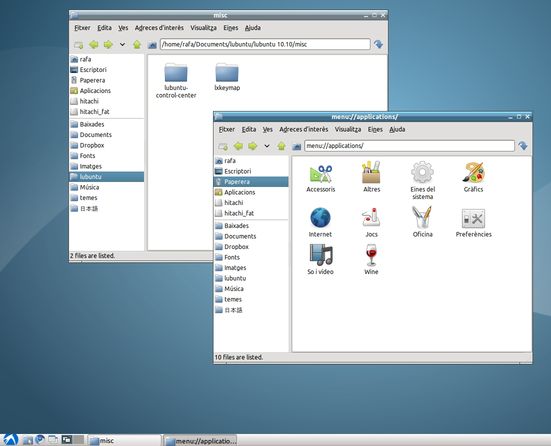
een andere waardevolle optie:
, een snelle, lichtgewicht Linux-distributie die belooft de sporen te zetten aan zelfs de pokiest van PC ‘ s. Kort voor “light Ubuntu,” het maakt gebruik van de lichtgewicht X11 Desktop-omgeving, of LXDE, als de gebruikersinterface. Het ziet eruit en werkt op een manier die vertrouwd moet lijken Voor Windows-gebruikers, wat betekent dat uw leercurve licht moet zijn.
zoals alle Linux “distributies” is Lubuntu vrij. Zoals veel distro ‘ s, Het is niet bepaald gebruiksvriendelijk. Inderdaad, de productpagina kan het beste worden omschreven als verwarrend en onbehulpzaam. Laat me beginnen: de meeste mensen willen
.
omdat netbooks geen optische schijven hebben, heeft het weinig zin om dat ISO-bestand op een CD te branden (een veelgebruikte optie voor het installeren van Linux). In plaats daarvan wilt u
. (De instructies op die link zijn voor de reguliere versie van Ubuntu, maar ze zijn nog steeds van toepassing.)
zoals ik al zei, niets hiervan is erg gebruiksvriendelijk. Als je niet de tech savvy soort, vraag je favoriete geeky vriend (of buurt Tiener) om hulp. Ook is er een
dat de moeite waard is om te bekijken.
als je een probleem hebt dat opgelost moet worden, stuur het dan naar mij toe. Ik kan geen antwoord beloven, maar Ik zal zeker elke e-mail lezen die ik krijg–en mijn best doen om ten minste een aantal van hen aan te pakken in de PCWorld
. Mijn 411:
. u kunt zich ook aanmelden voor
.